Skype、GTalk、FaceTime 通話を HD で録音して共有したい場合があります。 確かに、ウェブカメラ レコーダーはそれを達成するのに役立ちます。 しかし問題は、ウェブカメラでスムーズかつ迅速に記録する方法です。 それを考慮して、トップ7のリストを作成しました 無料ウェブカメラレコーダー の中から XNUMX つを選択できます。 次に、ウェブカメラのビデオを録画して画面をキャプチャできます。
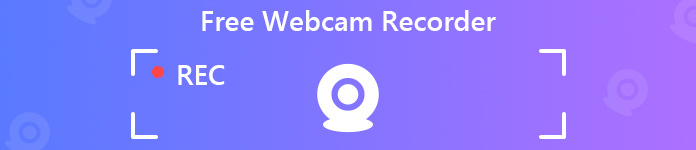
パート 1 オンラインで最高の無料ウェブカメラ録画ツール
Apeaksoft では、検証済みのコンテンツを提供することをお約束します。そのための私たちの取り組みは次のとおりです。
- レビューで選択したすべての製品に関しては、その人気とお客様のニーズに重点を置いています。
- 当社の Apeaksoft コンテンツ チームは、以下に挙げるすべての製品をテストしました。
- テストプロセスでは、私たちのチームはその優れた機能、長所と短所、デバイスの互換性、価格、使用法、その他の顕著な機能に焦点を当てます。
- これらのレビューのリソースに関しては、信頼できるレビュー プラットフォームと Web サイトを利用しています。
- 当社はユーザーからの提案を収集し、Apeaksoft ソフトウェアや他のブランドのプログラムに関するフィードバックを分析します。

1. Apeaksoft無料オンラインウェブカメラレコーダー
ウェブカメラですぐにビデオを録画したい場合は、ダウンロードせずに無料オンラインウェブカメラレコーダーを使用できます。 Apeaksoft無料オンラインスクリーンレコーダー Windows コンピューターまたは Mac ですべてのアクティビティをキャプチャしながら、Web カメラの画面を記録するという要求を満たします。 Webcam、オンラインビデオと音楽、ゲームプレイ、会議、FaceTime 通話などでビデオチュートリアルを高品質で録画できます。

詳しくはこちら 録音を開始 ボタンをクリックしてランチャーをダウンロードします。 画面の指示に従って起動します。
固定領域またはフリーハンドの長方形領域で記録領域を選択します。 次に、 ウェブカメラ Web カメラを有効にするボタン (濃い黄色)。次にクリックします ホルン ボタンまたはマイク ボタンを使用して、システム サウンドまたはマイクから音声を選択します。
クリック REC ボタンをクリックして、Webcam でピクチャー イン ピクチャー画面の録画を開始します。
2。 Screencast-O-Matic
スクリーンキャスト-O-Maticを は、コンピューター画面の任意の領域をキャプチャする使いやすいスクリーン レコーダーです。 マイクからのナレーションと Web カメラからのビデオを追加できます。 ビデオ チュートリアルや FaceTime 通話を録画する場合でも、この無料オンライン スクリーン レコーダーを使用できます。 録画が終了したら、クリックしてウェブカメラ ビデオを保存するか、ソーシャル プラットフォームに直接アップロードします。
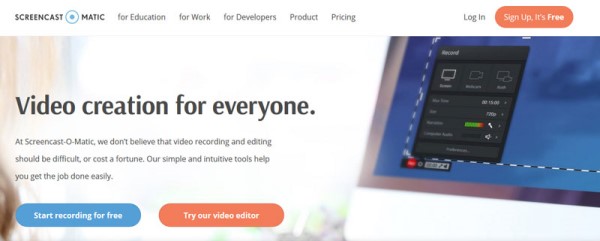
パート2. WindowsおよびMac用の無料Webcam Recorder
1. CamStudio – 無料ウェブカメラレコーダー
対応OS: Windows
CamStudioの は、Windowsコンピューターで画面とオーディオのアクティビティを記録するための無料デスクトップレコーダーです。 それはあなたがウェブカメラでピクチャービデオで写真を撮ることを可能にします。
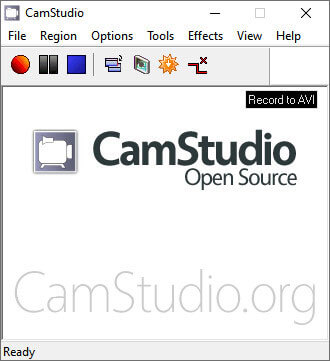
インストールの進行中にポップアップする可能性のある不要なソフトウェアがたくさんあります。 一部の人々は、記録されたファイルが大きすぎると不平を言うかもしれません。
2. Open Broadcaster Software – 無料ウェブカメラレコーダー
対応OS: Windows, Mac, Linux
OBS (Open Broadcaster Software) は、ビデオ録画およびウェブカメラ録画用の無料オープンソース ソフトウェアです。 ここでは、Mac Web カメラでビデオを録画する方法に関する解決策を見つけることができます。 ウェブカメラ ビデオを録画する場合、ビデオの長さに制限はありません。 OBS は、Twitch、Instagram、Facebook Live、Hitbox での動画の録画をサポートしています。

OBSを使用すると、コンピューター画面だけでなく、ゲームプレイやWebカメラも記録できます。 ショートカットが最初のヒットで機能しない場合があります。
3. ShareX – 無料ウェブカメラキャプチャ
対応OS: Windows
ShareX は軽量で無料オープンソースのウェブカメラ レコーダーで、コンピューターの画面、ウェブカメラのビデオを記録し、スクリーンショットを撮ります。 ShareX の組み込みビデオ編集ツールは、ユーザーがビデオを編集し、ビデオ効果を追加し、写真に透かしを追加するのに役立ちます。 ユーザー インターフェイスは非常に直感的で、簡単にスクリーンショットを撮ったり、ウェブカメラ ビデオをキャプチャしたり、アニメーション GIF を出力したりできます。
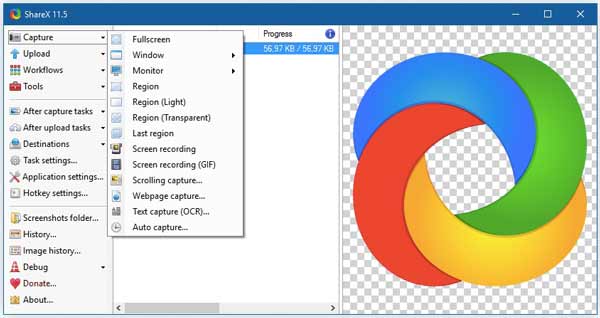
ShareXを使用すると、記録したWebカメラビデオとスクリーンショットを、Googleドライブ、FTP、Dropbox、Imgur、Pastebinなどの80以上のホスティングサービスにアップロードできます。
4. Ezvid for Windows – 無料ウェブカメラレコーダー
対応OS: Windows
Ezvid Windows用 は、最先端の効果と機能を備えた、高速で簡単なWebカメラレコーダーおよびエディターです。 Webカメラビデオ、FaceTime通話、オンラインビデオ、ゲーム、ライブ講義などをキャプチャできます。 記録後、Webカメラビデオの編集、ビデオ速度の変更、テキストの追加、画像スライドなどを行うことができます。

Ezvid for Windowsでは、最大45分でWebカメラビデオのみを録画できます。 ビデオをオンラインで共有することは制限されていますが、コンピューターに保存することはできません。
5. Bandicam – 無料ウェブカメラレコーダー
Bandicam ウェブカメラレコーダー 軽量のウェブカメラ録画ソフトウェアです。 ウェブカメラ、Xbox/PlayStation、IPTV、スマートフォンなどの外部ビデオ デバイスを録画できます。 Bandicam では、録画モードをゲーム録画からデバイス録画に簡単に切り替えることができます。
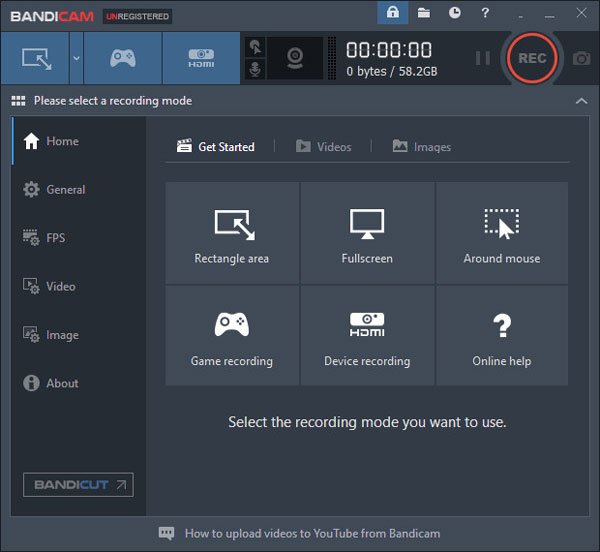
Bandicamの無料試用版で記録されたWebcamビデオに透かしを適用します。 また、時間制限があり、ユーザーは無料で最大10分間しか録画できません。
WindowsおよびMac向けの最高のWebカメラレコーダー
無料 Webcam ビデオ録画ソフトウェアを使用すると、ビデオ チュートリアルをキャプチャしたり、ゲームの成果を友人と共有したりするのが簡単になります。 しかし、それらのいくつかは、オペレーティング システムまたは編集機能で制限されています。 Webcam を使用してプロフェッショナルなビデオ チュートリアルを作成する場合は、強力なオープンソースの Webcam レコーダーを使用する必要があります。 良い、 Apeaksoft スクリーンレコーダー あなたの要求を満たすでしょう。 これを使用して、ウェブカメラのビデオを無料でキャプチャできます。
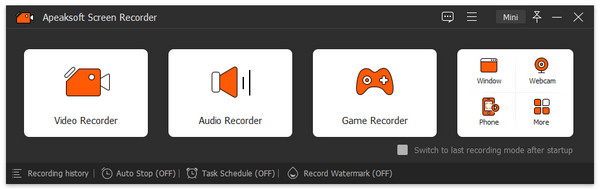
- Webカメラビデオ、オンラインビデオ、Skype通話、GoToMeeting、講義などを録画します。
- オンラインのWebカメラビデオや音声通話など、画面上のアクティビティをキャプチャします。
- 録画したWebカメラビデオをHD MP4、AVI、FLV、TS、MKV、MOV、MXFなどにエクスポートします。
- iPhone と Android の画面を PC にミラーリングして、表示と画面の記録を向上させる電話レコーダーとして機能します。
パート3。無料ウェブカメラレコーダーのFAQ
どのくらいの期間ウェブカメラに録画できますか?
場合によります。 お使いのWebcamレコーダーに録画時間の制限がある場合は、その時間内に録画できます。 Apeaksoft Screen Recorderを使用している場合、ディスク容量が利用可能である限り、Webcamで録画できます。
Windows 10にはビデオレコーダーがありますか?
はい。組み込みツールの Xbox Game Bar を使用すると、ゲームプレイや Web カメラを使用したビデオ チュートリアルなど、Windows 10 のあらゆるアクティビティを記録できます。
Webカメラをリモートで表示できますか?
はい。 TeamViewer、Skype、Chrome リモート デスクトップなど、ウェブカメラをリモートで表示するのに役立つプログラムが多数あります。 コンピュータにソフトウェアをインストールすると、インターネット経由で Webcam フィードにアクセスできます。
結論
うまくいけば、これら 無料ウェブカメラレコーダー 完全にあなたの要件を満たします。 デスクトップ無料ウェブカメラレコーダーとオンラインスクリーンレコーダーをご紹介します。 インストールにうんざりしている場合は、無料オンラインWebcamレコーダーを試すことができます。 Webcamビデオにこだわりがある場合は、Apeaksoft Screen Recorderなどのプロフェッショナルツールを使用して、高品質のWebcamビデオを記録できます。




